
办公软件 占存:248MB 时间:2021-12-08
软件介绍: 官方版是一款由金山公司推出的免费办公软件,软件小巧安装快,兼容性强,占用内存极小,启动速度...
对于才接触PowerPoint软件的朋友来讲,可能还不会制作双线式简约封面,今天小编就带来了PowerPoint制作双线式简约封面的操作教程,感兴趣的小伙伴一起来看看吧!
打开PowerPoint,建立空白演示文稿。
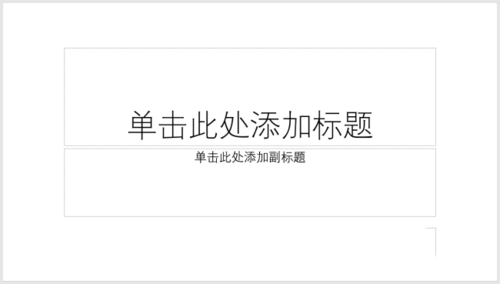
接着插入一个全屏矩形。
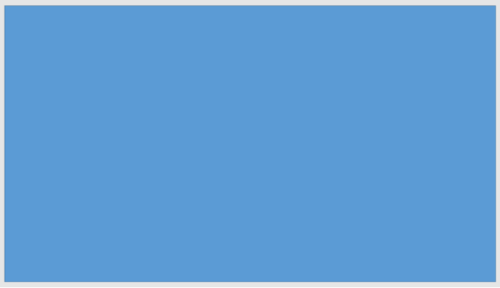
这时候将矩形设置双色渐变填充。
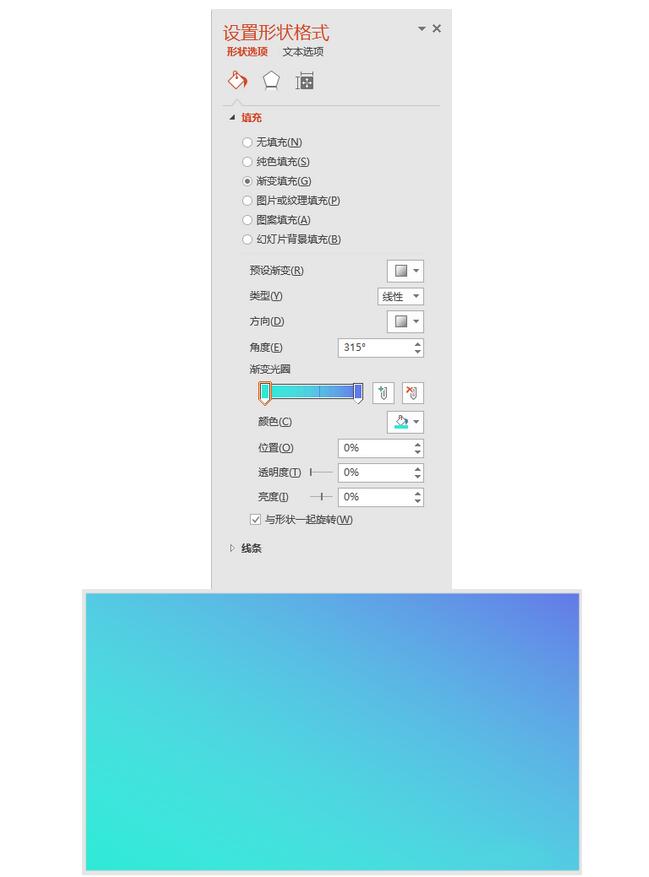
然后插入两条细细的线条,并水平居中。
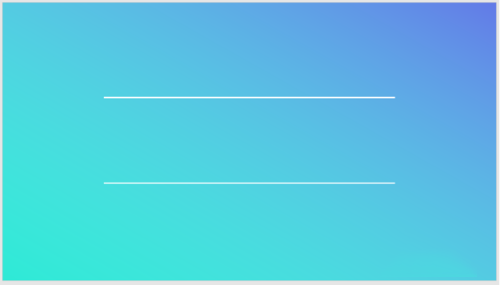
这时候在线条的中部插入PPT标题和副标题。
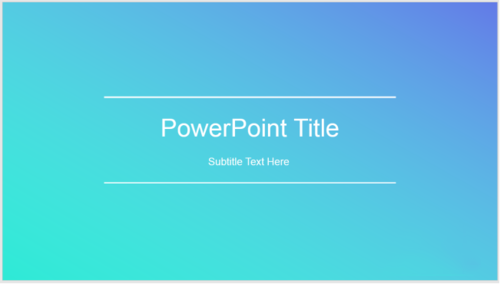
最后左上角再插入logo,简约的双线式PPT封面就制作完成了。
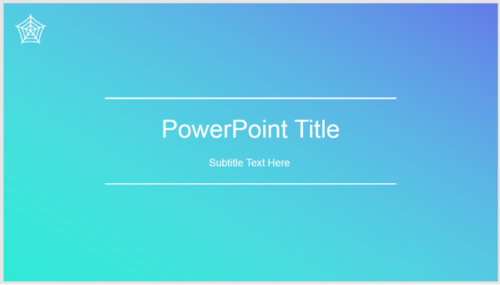
上面就是小编为大家带来的PowerPoint制作双线式简约封面的操作步骤,一起来学习学习吧。相信是可以帮助到一些新用户的。